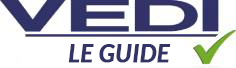Quelle est d’après vous la réaction d’un public face à une affiche publicitaire pleine d’images floues et d’infos difficiles à appréhender ? Sans doute pas celle attendue.
Alors, avant d’imprimer des fichiers sur un support de communication dont le but est de présenter une marque ou un produit lors d’un événement commercial, il est important de toujours les prévisualiser. Ceci dans le but de voir comment ils apparaîtront une fois imprimés. C’est une étape importante de la conception des supports publicitaires.
Cette vérification peut se faire tout naturellement à partir d’un smartphone, d’un ordinateur Windows ou d’un Mac.

Première chose à faire : enregistrer les fichiers sous format PDF
Pour le montage des cartes de visite, des prospectus ou des bâches publicitaires, l’idéal est que les fichiers à imprimer soient enregistrés sous format PDF.
Ce type de fichier est sécurisant, car en création graphique ou en imprimerie, le format PDF permet de conserver la mise en page des documents tels qu’ils ont été conçus lors de leur montage. En plus, il peut être exploité dans de nombreux logiciels et applications. Parmi les plus connus, on peut citer :
- Acrobat Reader.
- Microsoft Office.
- Mac.
Réaliser un aperçu avant impression sur Acrobat Reader
Sur Acrobat Reader, l’aperçu avant impression d’un visuel se fait naturellement. Il suffit de :
- Ouvrir le fichier à imprimer (double clic si le fichier se trouve dans un ordinateur et un léger clic si c’est à partir d’un smartphone).
- Une fois le fichier ouvert, cliquer sur l’option imprimer située sur la barre du menu.
C’est tout ! Le visuel se présentera tel qu’il sera après impression et vous pourrez y apporter des modifications si nécessaire.
Cependant, il vaut mieux ne prévoir qu’un visuel par fichier. Cela permet de limiter le nombre de pages à visualiser et de fixer l’attention sur des détails intéressants.
Réaliser un aperçu visuel avant impression sur Microsoft Office
Dans le package Microsoft Office, on retrouve de nombreux logiciels d’édition comme : Word – Excel – PowerPoint – Access – OneNote – Outlook ou encore Publisher.
Sur chacun de ces logiciels, on peut effectuer un « aperçu avant impression » afin de voir la mise en page et l’allure qu’auront les documents une fois imprimés.
Sur Word par exemple, la procédure consiste à:
- Ouvrir le fichier PDF à imprimer.
- Cliquer sur l’outil « Exporter un fichier PDF» qui se trouve à droite du menu de l’application Acrobat Reader.
- Ensuite, sélectionner Microsoft Word comme format d’exportation des documents à imprimer.
- Enfin, valider l’option Exporter.
Le principe est en partie le même sur chaque logiciel de Microsoft Office.
Aperçu sur Mac
Sur des équipements Apple, l’aperçu avant impression se fait grâce à une application qu’on appelle « Aperçu ».
Aperçu est un peu l’outil à tout faire en ce qui concerne la visualisation des images et l’édition des textes. Elle est intégrée dans les smartphones et dans les ordinateurs Mac et prend également en compte les fichiers pdf.
Cependant, sur la plateforme Apple, l’ajout de nouvelles fonctionnalités dans les applis et les logiciels est un peu particulière en raison des mises à jour.
La meilleure attitude pour les utilisateurs de Mac souhaitant faire un aperçu visuel avant impression consiste simplement à visiter régulièrement les forums Mac Generation en ligne. Cela leur permettra d’avoir des infos plus précises sur les astuces et les difficultés que rencontrent d’autres utilisateurs, notamment dans l’utilisation de l’application Aperçu.
Prendre le soin de voir à quoi ressemblent des documents avant de les imprimer permet aussi de gagner du temps au moment de passer une commande.
Pour en savoir plus, nous vous conseillons de vous référer aux pages suivantes :